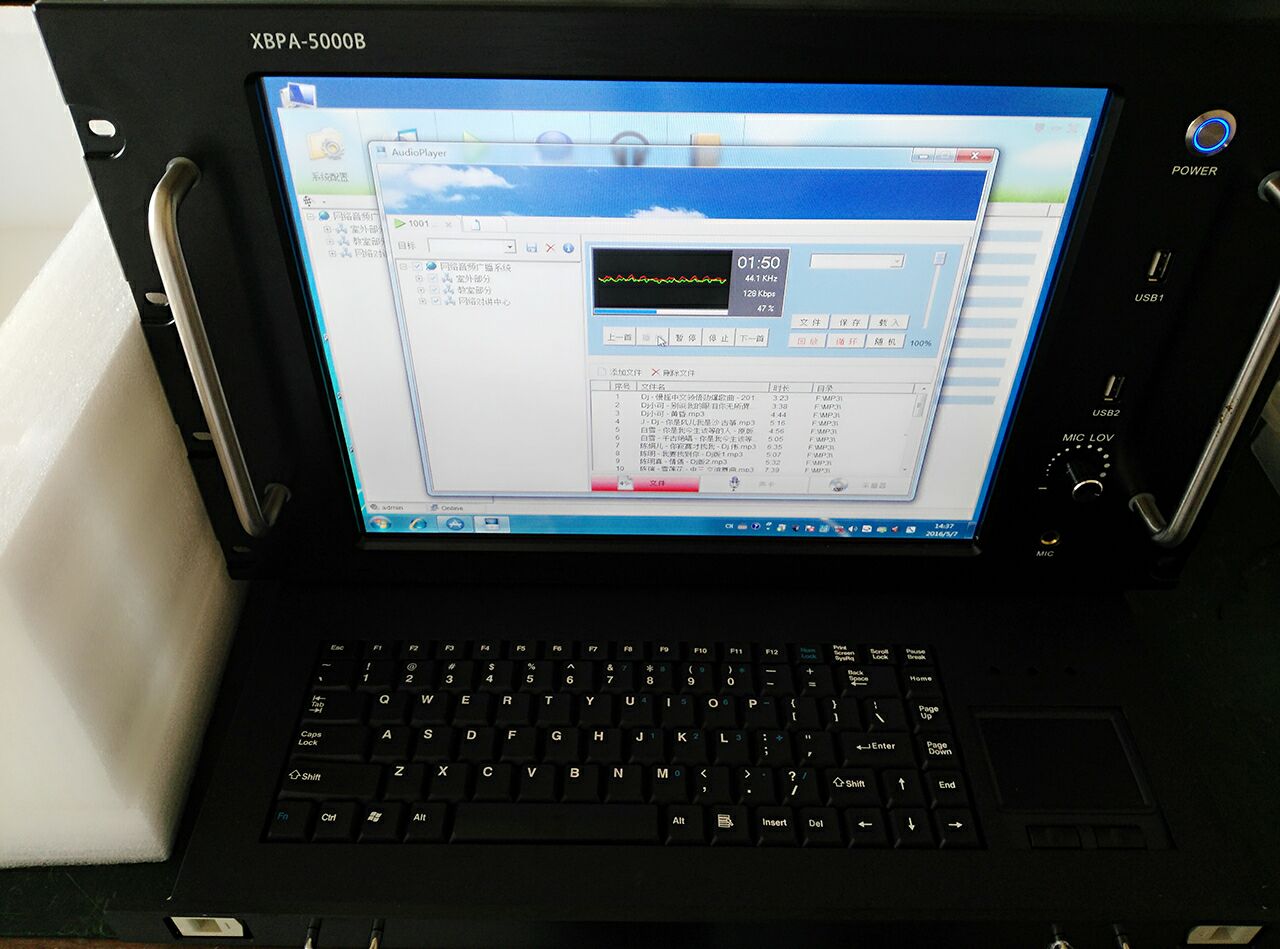
IP网络广播,IP广播系统软件安装使用事项
IP网络广播系统概述IP网络广播系统是基于IP数据网络,将音频信号经过数字编码以数据包形式按TCP\IP协议在局域网或广域网上传送,再由终端解码的纯数字化单向、双向及多向音频扩声系统。该系统涵盖了传统模拟广播、智能调频广播的全部功能,彻底改变了传统广播系统音质不佳、易受干扰、传输距离受限、维护管理复杂、扩展性不强、互动性差等缺陷。具有传输数字化、终端个性化、管理网络化、使用简单、功能强大、系统稳定、零维护等特点。无需单独布线,实现计算机网络、数字视频监控、IP广播的多网合一。该系统以其强大的功能,在政府、军队、公检法司、武警(火警)、铁路(地铁)交通、水电、油田矿山、钢铁治金、银行证券、各类企业、连锁机构、校园、公园、街道社区、农村村村通、酒店宾馆楼宇、影剧院及体育场馆乃至社会治安和公共安全等领域均已得到广泛的运用。系统使用简单,安装方便——只需将数字语音终端接入计算机网络即可构成强大的IP网络广播系统。IP网络系统组件介绍IP广播软件的组件由服务器,客户端,和其他组件3大类组成,如图1-2所示。IP广播软件组件说明:组件定位功能说明操作说明系统服务器系统必装组件提供IP网络广播系统各项基本服务:媒体服务、采播服务等(含中继服务)参照本文档中继服务器多服务器使用提供中继服务,转发系统服务器和终端之间的数据;系统服务器包含中继服务器,一般不需要单独安装;可用于系统扩容对讲服务器银行专用针对银行语音方面的应用需求所涉及的(纯数字IP网络传输的)银行语音对讲系统为对讲客户端提供服务安装之前必须先安装系统服务器,安装目录也必须与系统服务器相同频道服务器点播服务器提供频道点播服务,支持终端点播电台及文件频道等;必须先安装系统服务器(或同步安装)远程客户端分控软件作为广播系统的分控站,安装在客户机上参照本文档对讲客户端银行专用银行语音对讲系统客户端程序,银行监控坐席软件,主要功能是便捷的发起对银行对讲终端的广播、对讲、监听等操作参照《双向对讲系统说明书》广播客户端对讲客户端的简化版参照《双向对讲系统说明书》IP消防报警消防报警系统接收消防报警主机报警信号,触发报警广播任务,并且发送联动信号到第三方系统IP无线遥控无线遥控系统接收无线遥控信号,触发预设任务广播,可用于升旗仪式、运动会等活动的远程广播播放需求IP电话广播(tel02)电话接入广播基于IP网络广播系统实现电话接入广播、电话与终端双向通话功能IP电话广播(tel01)电话接入广播基于IP网络广播系统实现电话接入广播功能虚拟终端软终端虚拟终端软件,可模拟终端的广播、对讲等功能。1系统安装2.1安装环境<>IP网络广播系统可以运行于WindowsXP、WindowsServer2003/2008、Windows7操作系统平台上。<>CPU2.0GHz/内存2GB/硬盘80G/网卡100-1000M,服务器推荐使用联想品牌。建议采用专用的服务器作为安装主机。<>C盘剩余空间在3G以上、系统无病毒、无木马程序。2.2配置系统服务器地址在使用本广播系统前,必须对本系统进行必要的设置。步骤如下:<>2-2所示)。图2-2本地连接属性<>Inter协议(TCP/IP)】,进入IP地址设置界面,输入服务器的IP地址相关信息(如图2-3所示)。图2-3Internet协议(TCP/IP)属性2.3安装步骤<>IP网络广播系统软件安装盘放入计算机光驱中,鼠标左键双击光驱根目录下的“ipcast.2.31.x.exe”文件,计算机将弹出程序安装向导(如图2-4所示)。图2-4程序安装向导<>“下一步”至“选择组件”窗口(如图2-5所示),选择需要安装的组件(组件功能参照系统组件介绍),点击“下一步”继续根据安装向导执行安装。图2-5选择组件(系统组件介绍)<>“基本配置”(如图2-6所示)及“系统注册”(如图2-7所示)。<>图2-6基本配置<>注册码注册需要抄写用户序列号,发送给厂家进行注册,获取系统注册码,在对应区域输入注册码后,点击“注册”按键进行注册(如图2-7-1所示)加密狗注册直接在服务器上接入加密狗即可(如图2-7-2所示)图2-7-1注册码系统注册图2-7-2加密狗系统注册&注意:采用注册码方式进行注册,“用户序列号”及“系统注册码”与系统服务器主机相关,如果更换了主机或主机的部分硬件(CPU、网卡和硬盘),需要联系供货商获取新的“系统注册码”。<>“关闭”系统注册界面,配置向导提示用户进行防火墙及用户权限设置(如图2-8所示);图2-8防火墙及权限设置&注意:在Windows7或者Vista上,如果登录账户不是“Administrator”或者没有将UAC选为“从不通知”则需要以管理员身份运行程序(选中安装程序图标,鼠标右键单击“以管理员身份运行”)。如果不是以管理员身份启动系统管理界面程序,则不能在界面程序中启动、停止后台服务,必须在控制面板服务管理中启停服务(包括:C_Media,C_Proxy,C_RTime,C_Task,C_Forwd,C_SvcDog,C_SMerger)。<>“完成”按钮后,将在开始菜单中生成“数字IP网络广播”,并且提示用户系统安装完成。2配置说明3.1IP网络广播系统登录系统服务器软件安装完成后,系统的桌面上将会自动生成“数字IP网络广播”程序的快捷方式,鼠标左键双击该快捷方式(如下图),系统将弹出系统登录界面(如图3-1所示)。图3-1系统登录界面在用户名栏里的默认值是“admin”,用户密码也是“admin”,鼠标左键单击“确定”按钮,系统自动登录到系统管理界面(如图3-2所示)。图3-2IP网络广播系统主界面系统管理界面介绍:在系统管理界面的左边是系统五大功能管理模块,主要包括:系统配置、状态监控、实时任务、定时任务及节目库。3.2中继服务器配置返回组件说明中继服务器功能:系统服务于终端间通讯的中间节点。在安装系统时,安装向导已经对中继服务器进行配置,如果需要修改中继服务器配置,可参照以下操作。配置步骤:<>“IP网络广播系统”的“工具”栏,点击“本机中继服务状态”(如图3-3所示),系统弹出中继服务状态界面(如图3-4所示)。图3-3工具菜单图3-4中继服务状态中继服务状态窗口内容说明:活动终端状态在这个状态栏里,每一个能连接到中继服务器的终端都会在该栏里显示,显示的内容包括“终端的地址”“是否活动”“当前会话ID”“是否允许组播”“组播地址”活动会话状态这个状态栏里主要显示的是每个会话的状态,包括“会话ID”“是否活动”“组播地址”“会话类型”功能按钮包括“停止”“设置”“清除”及“关闭”按键——“停止”按键,重启中继服务;“设置”按键,进入中继服务配置窗口;“清除”按键,刷新终端及会话状态;“关闭”按键,关闭当前窗口<>“设置”按钮,左键单击该按钮,系统弹出中继服务器配置窗口(如图3-5所示)。图3-5中继服务配置中继服务配置窗口内容说明:服务器IP地址这里需要输入系统服务器的IP地址,以保证中继服务器能和系统服务器的通讯正常服务器连接端IP地址这里是指中继服务器和系统服务器通讯时所用的IP地址,移动鼠标光标至该下拉箭头按钮,左键单击该按钮,系统将会显示中继服务器的所有IP地址,移动鼠标光标至所需要的IP地址,左键单击选定IP地址。这个地址将是系统服务器里配置终端时,需要输入的中继服务器地址终端连接端IP地址这里所指的IP地址是中继服务器和终端进行通讯时所用的IP地址,移动鼠标光标至该下拉箭头按钮,左键单击该按钮,系统将会显示中继服务器的所有IP地址,移动鼠标光标至所需要的IP地址,左键单击选定IP地址&注意:<>组播地址范围”栏里,没有特别需要时请不要改变组播的IP地址。<>终端组播许可”栏的用途是:有些老交换机不支持组播协议时或者不想使用组播协议,鼠标左键单击“添加”按钮,将不需要使用组播的终端IP地址输入,并将该终端选择为“不允许”选项,然后左键单击“确定”按钮,系统返回到中继服务器的配置窗口,在终端组播许可栏里就会显示刚添加的终端IP地址和是否许可组播的状态(如图3-6所示)。<>图3-6中继服务配置<>“保存”按钮,然后再左键单击“关闭”按钮,系统返回到中继服务器的状态窗口,移动鼠标光标至“停止”按钮,左键单击“停止”按钮(如图3-7所示),中继服务器将自动重新启动服务。图3-7中继服务状态返回组件说明3.3终端自动加入系统配置如果需要设置或取消“终端自动加入系统”(系统默认设置为终端自动加入系统),登录系统服务器后,点击“基本配置”菜单,进入基本配置界面后,点击“系统参数配置工具”,在打开的“系统参数配置”界面上,点击“其他配置”选项,勾选或者取消“终端自动加入系统”选项即可(“系统参数配置工具”具体操作请参照《系统参数配置工具操作说明书》)。3.4系统配置系统配置包括以下五个部分:基本配置基本服务器设置及系统参数配置用户配置设置授权使用广播系统的用户终端配置配置系统终端分组配置将多个终端划分成一个组,以组的形式对终端进行操作终端托管配置通过设置终端“托管”,将呼叫终端A的通话转移到终端B(选配功能)3.4.1基本配置移动鼠标光标到基本配置,左键单击基本配置,系统弹出窗口(如图3-8所示)。图3-8基本配置基本配置说明:服务侦听地址系统服务使用的IP地址,用于连接客户端程序,中继服务。预开电源提前时间某些类型终端可以通过电源输出接口控制外接功放电源开关,终端空闲时关闭功放电源,终端工作时打开功放电源。功放启动时需要几秒钟的预热时间,因此可以设置定时打铃和定时任务开始前预先打开功放电源的时间长度,时间单位为秒,默认设置为0秒。高音音量高音音量可设在0~15之间,默认值是15(建议保留默认设置)低音音量低音音量可设在0~15之间,默认值是15(建议保留默认设置)。系统参数配置工具对系统参数进行配置,包括:录音配置、优先级配置、寻呼对讲配置、一键报警配置、自动应答配置、增益配置、服务器集群配置及其他配置(如图3-9所示)具体操作请参照图3-9系统参数配置工具3.4.2终端配置移动鼠标光标至“终端配置”上方,左键单击“终端配置”,系统将显示窗口(如图3-10所示)。图3-10终端配置终端配置窗口内容说明:新建手动添加终端编辑修改终端配置;选择单个终端后,点击该按钮删除删除终端;选择单个终端后,点击该按钮音量控制终端音量配置;选择单个终端后,点击该按钮可修改终端默认音量、对讲音量、寻呼音量、提示音音量及终端监听音量搜索搜索终端;输入搜索的内容,按回车键或者点击“搜索”图标&注意:终端在安装前需要进行配置,使用“终端配置程序”将终端IP地址、服务器地址等信息写入终端,详细请参考:终端配置程序使用说明终端配置是系统的核心配置部分。在配置终端之前,必须做一个总体的安装规划,首先必须知道每个终端的IP地址,每个终端从属于哪个中继服务器,中继服务器的IP地址是多少,每个终端对应的名称是什么,网关IP地址是多少、服务器IP地址是多少才可以配置广播终端。终端的IP地址由系统自带的IP地址配置程序配置,具体的地址是多少按照系统规划时设定的IP地址进行配置中继服务器转发系统服务器数据到终端设备,同时设备部分信息通过中继服务器转发到系统服务器。系统规划时必须设定中继服务器的IP地址如果系统勾选“终端自动加入系统”,则无需手动添加终端,终端配置正确后,即可自动加入系统。除编码终端外,其他终端自动加入系统后,默认终端类型为“双向3.6”。如果未勾选“终端自动加入系统”,需要手动添加终端(或编辑终端),可参照以下操作。在(图3-10所示)窗口中,移动鼠标光标至工具栏“新建(或编辑)”按钮上方,左键单击该按钮,系统弹出“终端配置-新建”窗口(如图3-11所示)。图3-11终端配置-新建新建终端窗口内容说明:终端名称给“终端”命的名字,这个名字建议能形象代表该终端终端地址要添加的终端的IP地址。该IP地址必须已经经过“终端配置程序”配置在终端里(注意不要添加重复的地址);带SD卡及配置为支持互联网的设备填写终端标识ID中继服务器终端对应的中继服务器地址终端音量终端启动时的默认音量终端版本当前终端对应的版本;有5个版本可供选择,分别是单向2.3、单向3.2、双向3.6、双向3.6v0、平安城市终端及编码终端(如图3-12所示)通话编码一个数字,终端在系统中对应的呼叫号码,别的终端使用该号码呼叫该终端;注意:终端的通话编码不能以“0”开头呼叫中心一个数字(或者多个数字,以#号分隔单个按键对应的多个呼叫号码;以“*”号分隔多个按键对应的呼叫中心),该数字代表终端在进行“呼叫中心”功能操作时对应的中心号码(双向终端类型使用)。缺省呼叫优先级终端未登录时,具有的默认优先级。默认为“10”(遇到有终端在同时呼叫相同终端时,级别高的终端有优先控制权)缺省登录号码终端连通时,自动登录的默认用户所对应的登录号。默认为空图3-12终端版本注意:在“中继服务器”栏里,如果是第一次添加终端,该栏为空,这时需要左键单击“...”浏览按钮(如图3-13所示),系统弹出“中继服务器”添加窗口(如图3-14所示),左键单击添加“按钮”。图3-13中继服务器图3-14中继服务器单击“添加”按钮后,系统弹出“中继服务器-新建”窗口(如图3-15所示)。在“名称”栏里输入中继服务器的名字,在“中继地址”栏里输入需要添加中继服务器的IP地址,然后单击“确定”按钮,系统返回到(如图3-14所示)窗口。图3-15中继服务器-新建在(图3-14所示)窗口里,将会显示刚添加的中继服务器的名称和IP地址,左键单击“关闭”按钮,系统返回到(图3-10所示)窗口。在该窗口里,移动鼠标至“中继服务器”选择栏里,左键单击下拉箭头,移动鼠标选择终端所需要的中继服务器,单击选中的中继服务器。&注意:<><>3.4.3用户配置本广播系统允许管理员对使用广播系统的用户进行授权使用。系统用户数量没有限制。允许对已授权的用户进行修改和删除。在这个系统里,用户指的是:在系统管理员授权范围内能控制使用本系统各项功能的人员。登录到IP网络广播系统管理界面,移动鼠标光标至“用户配置”上方,左键单击“用户配置”,系统弹出用户管理界面(如图3-16所示)。图3-16用户配置界面用户配置窗口内容说明:添加用户添加用户编辑用户修改用户参数;选择单个用户后,点击该按钮删除用户删除用户;选择单个用户后,点击该按钮搜索搜索用户;输入搜索的内容,按回车键或者点击“搜索”图标移动鼠标光标至工具栏“添加用户”按钮上方,左键单击该按钮,系统弹出“用户配置-新建”窗口(如图3-17所示)。图3-17用户配置-新建添加用户窗口内容说明:用户账号是指可以登录到“数字IP网络广播系统”的用户名称,在用户使用客户端时,登录窗口里的用户名称就是这里指的用户账号;支持中英文和字符用户密码是指该用户登录到本广播系统时所需要的钥匙,密码可以为空。管理员在添加新用户时,建议设定初始化密码点播账户号用户使用终端或电话等登录到本广播系统时需要输入的用户名称及密码,格式为:三位数字帐号#三位数字密码,如:001#111。如果该用户不需要通过终端或电话登录,则不必配置该属性。(注意:点播账号必须为0-9的数字组成,且不能与其他用户的点播账户号相同。这个点播账户号及密码务必请各自的用户自己保密)用户级别在该选项里,系统把用户分为两种类型。一种类型为管理员,这种用户具备有管理系统全部功能,包括系统配置、定时打铃方案任务建立等,且可对全部终端进行操作。一种类型为一般用户,这种用户只能对授权范围之内的终端进行广播控制,并且不能对终端、用户等设置进行改变。一般用户又分为1-9个级别(如图3-18所示)。注意:遇到有用户在同时控制终端时,级别高的用户有优先控制权;用户优先级顺序为:管理员>9级用户>8级用户…>1级用户可选终端列表是指未授权给用户能控制的终端,初始为本系统能控制的所有终端已选终端列表是指已经授权给用户能控制的终端选择及取消用户授权的终端图3-18用户级别&注意:管理员可以管理操作所有终端。“编辑用户”界面与“添加用户”一致。3.4.4分组配置为了方便快捷的管理本系统的终端,系统引入了组概念。每一个组成员有若干个终端,同一个终端根据功能需求可以属于不同的组里。并且在广播时,只要添加广播的对象组就可以快捷方便的控制这些终端,提高对终端的管理效率。登录系统管理窗口(如图3-2所示)后,移动鼠标光标至“分组配置”上方,左键单击该选项,系统弹出“分组配置”窗口(如图3-19所示)。图3-19分组配置分组配置窗口内容说明:新建添加分组编辑修改分组配置;选择分组后,点击该按钮删除删除分组;选择分组后,点击该按钮搜索搜索分组;输入搜索的内容,按回车键或者点击“搜索”图标进入“分组配置”窗口后,移动鼠标光标至工具栏“新建”按钮上方,左键单击该按钮,系统弹出“分组配置-新建”窗口(如图3-20所示)。图3-20分组配置-新建分组新建分组窗口内容说明:名称给“组”命的名字,这个名字建议能形象代表该组的所属终端的控制区域通话编码该“组”在系统中对应的呼叫号码,呼叫功能时使用该号码对该“组”拨号使用(双向终端类型使用)可选终端列表未选入本组的终端已选终端列表已选为本组的终端选择或取消分配给分组的终端&注意:添加分组之后,如果未重启系统服务,则需要点击“终端状态”菜单,进入“终端状态”界面刷新系统,以保证系统实时获取新的分组。“编辑分组”界面与“添加分组”一致。3.4.5终端托管配置(选配功能)为了方便值班终端下班后将呼叫转出,系统引入了终端托管的功能。托管对象双向对讲终端托管定义终端可以通过实时或者定时托管,将呼叫该终端的通话(对讲或求助),全部转到另一终端登录系统管理窗口(如图3-2所示)后,移动鼠标光标至“终端托管配置”上方,左键单击该选项,系统弹出“终端托管配置”窗口(如图3-21所示)。图3-21终端托管配置在“终端托管配置”窗口工具栏里,有两个功能按钮“设置托管终端”及“取消托管终端”。<>图3-22终端托管配置终端托管配置(终端列表)窗口内容说明:选择被托管终端选择被托管终端,可多选选择一个托管终端选择托管终端,只能选择一个定时托管给终端托管设定启动时间及托管持续时间,每天定时启动托管设置托管终端执行托管设置<>使用说明4.1状态监控为了更好的管理整个系统,系统设计了对所有终端的状态监控和所有播放状态或者点播状态的监控,在监控过程中,系统管理员可以实时了解播放的内容和终端工作各种状态。4.1.1会话状态登录到“系统管理”窗口,移动鼠标光标到“会话状态”上方,左键单击“会话状态”,系统弹出“会话状态”管理窗口(如图4-1所示)。会话状态是指系统文件播放、实时采集播放和点播的状态监控。在“会话状态”窗口里,可以了解系统详细的播放数据。图4-1会话状态会话状态操作说明:删除删除会话:选择会话后,点击该按钮刷新刷新当前的会话状态任务监听用做监听的终端选择单个会话,在“用做监听的终端”下拉框中选择监听的终端,点击任务监听,可通过选择的终端监听单个会话的内容搜索搜索会话:在搜索框中输入搜索条件,按回车键或点击“搜索”图标,可搜索对应的会话会话状态参数说明:名称是指现在正在播放的文件或者曲目的名字,如果是实时采播,将显示声卡通道名字类型是指文件播放、点播、实时采集等播放方式用户是指创建会话的用户监听状态是指该路会话是否已经被监听远程地址是指创建会话的用户所使用的客户端地址终端列表是指哪些终端在播放此次会话内容4.1.2终端状态登录到系统管理窗口,移动鼠标到“终端状态”上方,左键单击该选项,系统弹出“终端状态”窗口(如图4-2所示)。图4-2终端状态终端状态操作说明:刷新刷新当前的终端状态音量控制调节终端音量:选择单个终端,点击“音量控制”,可对单个或全部终端(点击“应用音量到所有终端”)进行设置(如图4-3所示)强制电源强制打开终端功放或终端的电源输出环境监听监听终端周围环境:选择单个终端,点击“环境监听”,可监听终端麦克风或拾音器输入的声音“在线;未在线”通过终端状态筛选终端:通过下拉框,选择“在线”或“未在线”(默认为都选择),可显示对应状态的终端搜索搜索终端:输入搜索条件后,按回车键或点击“搜索”图标,可搜索对应终端图4-3音量控制终端状态参数说明:终端名称终端名称终端地址终端IP地址或终端标识ID中继地址终端连接的中继服务器IP地址终端音量终端的输出模拟音量大小连通性服务器和终端的连接是否正常工作状态终端是在工作还是处于空闲电源状态是指终端给功放供电的状态,分为自动、强制打开和打开。“自动”是指系统有广播时,终端会自动打开功放电源,广播结束时,自动关闭功放电源;强制打开是指对功放有特殊要求时,这种情况多见于室外终端的应用,需要打开外接功放的电源,可以选中该终端后,左键单击“强制电源”按钮,系统会让终端马上给外接功放通上电源,直到再次左键单击“强制电源”按钮,系统回复到自动状态;打开是在定时任务运行时的终端电源状态,这是为了区别是铃声系统工作还是定时任务工作而设计的会话状态显示终端播放的方式和播放的内容&注意:<><><>4.2实时任务实时采播实时采播是广播员需要采播外设音源或领导需要发布通知时,使用的一种功能,例如:高考听力考试,需要把录音磁带的播放内容采播到指定的终端文件播放文件播放是广播员常用的一种广播方式,跟传统广播比较,传统广播需要外设音源的支持,才能进行广播,数字广播不需要外设音源支持,并且音源存储实现了数字化,音源的数量没有太多限制(只跟电脑的硬盘大小有关),播放的路数也有很大的扩展。文件播放是数字系统区别于模拟系统的重要标志4.2.1播音室播音室组合了文件播放、实时采播及文本广播的功能,与单独的文件播放及实时采播功能相比,播音室里面的任务具备给任务命名的功能。登录到“系统管理”窗口,移动鼠标到“播音室”上方,左键单击该选项,弹出播音室程序窗口(如图4-4所示;默认选择“文件播放”)。图4-4播音室任务界面播音室操作说明:新建添加任务修改编辑任务,选择单个任务后,按钮变为有效删除删除任务,选择单个任务后,按钮变为有效开始启动任务,选择单个任务后,按钮变为有效【停止】【暂停】【上一首】【下一首】功能操作按钮任务音量设置任务音量,可拖动滑动条或输入数值设置音量;点击“音量图标”点亮图标后,任务音量有效,反之则以终端当前音量播放任务<>图4-5文件播放新建任务新建文件播放任务窗口内容说明:任务名称任务名称,用户自定义;缺省时系统自动补充,“文件播放-X”【循环播放】【随机播放】任务播放模式增加曲目添加服务器上的曲目增加文件添加本地MP3或WAV文件删除节目删除已添加的曲目或文件上移文件、下移文件移动已添加的曲目或文件的顺序选择终端选择执行文件播放任务的终端(如图4-6所示),可选择单个或全部终端,也可通过“选择分组”及“查询”的方式对终端进行过滤;选择的分组是在“分组配置”里面设置好以后,这里才能选择MP3文件增益打开“MP3文件增益调节”工具(如图4-7所示),可对添加的“本地MP3文件”音量进行增益调节(服务器上的曲目无法进行增益调节);可自定义增益的目标音量(最大为103.2);音量增益按钮初始为“不可用”状态(灰色),进行音量分析后变为可用状态图4-6终端选择图4-7MP3文件增益<>图4-8实时采播新建任务新建实时采播窗口内容说明:任务名称任务名称,用户自定义;缺省时系统自动补充,“实时采集-X”采集声卡采集音源选择采集声卡及音源;点击“配置声卡”可对声卡进行配置(如图4-9所示);采集声卡主要配置“对应输入”,一般包含“麦克风”及“立体声”选项采集质量设置采集音频的采样率及比特率录音设置配置是否存储录音文件;选择录音文件存储路径选择终端指需要采集的外设音源要实时播放到终端(如图4-6所示),可选择单个或全部终端,也可通过“选择分组”及“查询”的方式对终端进行过滤;选择的分组是在“分组配置”里面设置好以后,这里才能选择图4-9采集声卡设置新建任务完成后,实时采播任务显示在播音室任务窗口(如图4-10所示)。图4-10实时采播任务&注意:当选择任务为实时采播任务时,播音室功能按钮发生变化,【声卡设置】系统声卡音量设置。<>图4-11文本广播新建文本广播任务窗口内容说明:任务名称任务名称,用户自定义;缺省时系统自动补充,“文本广播-X”循环播放、随机播放任务播放模式增加文件添加本地的文本文件(仅支持TXT文件)删除节目删除已添加的文件上移文件、下移文件移动已添加文件的顺序选择终端选择执行文件播放任务的终端(如图4-6所示),可选择单个或全部终端,也可通过“选择分组”及“查询”的方式对终端进行过滤;选择的分组是在“分组配置”里面设置好以后,这里才能选择&注意:当添加的txt文件中包含中文时,服务器上需要安装支持中文的文本转语音软件,否则中文无法转换及播放。可进入“控制面板-语音识别-文本到语音转换”选项,查看系统中已安装的文本转语音软件。4.2.2实时采播实时采播使用步骤:步骤1登录到系统管理窗口。步骤2移动鼠标光标至“实时采播”栏上方,左键单击“实时采播”,系统弹出实时采播窗口(如图4-12所示),在该窗口的上方是采播控制的工具栏,功能按钮包括【声卡配置】【外设电源】【终端选择】【播放】和【暂停】五项功能按钮。图4-12实时采播界面实时采播界面说明:声卡配置对选择要进行采集音源的声卡型号进行声卡配置(如图4-9所示);采集声卡主要配置“对应输入”,一般包含“麦克风”及“立体声”选项外设电源外接音源设备的预开电源终端选择需要采集的外设音源要实时播放到终端(终端列表窗口如图4-13)播放在采播过程中,如果需要采播,使用该功能按钮停止在采播过程中,如果需要停止采播,使用该功能按钮刷新编码终端当添加了编码终端或者修改了编码终端信息时,点击“刷新编码终端”对编码终端信息进行刷新4-13终端列表窗口终端列表窗口说明:全部终端分组选择在可选终端列表中显示的终端,可选择“全部终端”或选择某个分组可选终端列表列表为可选择的广播终端。分为全部终端(如图4-14所示)和定义组终端(如图4-15所示)。定义组终端是在“分组配置”里面设置好以后,这里才能选择。已选终端列表列表为已经选择的广播终端,即需要实时采播的终端辅助工具栏此五项按钮为选择终端时操作使用按钮:“移除所有的终端”按钮;把“已选终端列表”栏里显示的所有终端都移到“可选终端列表”栏里:“移除选择的终端”按钮;单个的把“已选终端列表”栏里的终端移到“可选终端列表”栏里。鼠标左键双击“已选终端列表”栏里需要移除的终端,也可以实现这个按钮功能:“只移除属于当前分组的终端”按钮;从“已选终端列表”移除选择的定义组里的全部终端到“可选终端列表”栏里:“添加选择的终端”按钮;单个的把“可选终端列表”栏里的终端移到“已选终端列表”栏里。鼠标左键双击“可选终端列表”栏里需要添加的终端,也可以实现这个按钮功能:“添加所有终端”按钮;把“可选终端列表”栏里显示的所有终端都移到“已选终端列表”栏里图-14全部终端图4-15定义分组&注意:你可以按住Ctrl键选择多个单独终端或者按住Shift键选择多个连续终端。步骤3如果需要将采集播放或者讲话的内容备份为mp3文件,方便以后重复使用或者存档。就移动鼠标光标到“采播备份文件”栏,左键单击“…”浏览按钮(如图4-16所示),输入需要备份的文件路径和文件名(如图4-17所示),输入完后,鼠标左键单击“保存”按钮,“采播备份文件”栏会显示您刚已选择的文件路径和文件名称(如图4-18所示)。图4-16采播备份文件图4-17文件存储路径图4-18采播备份文件添加步骤4选择“录音音源”,即音频采集通道,这里的选项随计算机配置的声卡不同会有相应的变化,正确选择您需要的录音音源。步骤5如果需要多重音源进行叠加,系统提供混音选项功能,在“混音选项”里,正确选择声卡的混音通道。步骤6移动鼠标光标到工具栏的“播放”按钮上方,左键单击该按钮,系统将根据您配置的参数将采播的内容播放出去,在采播的过程中,“终端音量”“录音选项”和“混音选项”的参数可以实时调整,系统也将实时传递变化的参数。步骤7采播完成后,系统需要停止时,移动鼠标光标至工具栏的“停止”按钮的上方,系统将马上停止采播。&注意:在采播完以后,“采播备份文件”栏里的路径和文件名,请用左键单击“”按钮,删除该路径和文件名,此操作不会删除已经备份的语音文件。这么做的原因是:为了方便多次重新备份,系统具备有记忆功能,如果不是人为删除,第二次采播时,会把前一次备份的文件覆盖,导致第一次备份的文件数据丢失。4.2.3文件播放文件播放使用步骤:登录到系统管理窗口,移动鼠标光标到“文件播放”上方,左键单击该按钮,系统弹出“文件播放”窗口(如图4-19所示)。图4-19文件播放文件播放窗口说明:“名称”栏现在播放的曲目或者文件的名字及实时播放的进度“终端列表”栏现在播放曲目或者文件到哪些终端的列表“播放列表”栏需要播放的文件或者曲目的名称列表“进度”栏显示当前播放的文件或者曲目的滑动进度条,在进度条上方,有该曲目或者文件播放的音量值,可以通过鼠标左键单击“向上”或者“向下”按钮调整其终端输出的音量值。这里也可以让播放的文件或者曲目是否循环和随机播放,操作时只需要将复选框打上“√”就可以了移动鼠标光标到“文件播放”窗口工具栏的“新建”按钮上方,左键单击该按钮,系统弹出“文件播放-新建”窗口(如图4-20所示)。图4-20新建文件播放“文件播放-新建”窗口选项及操作基本与播音室文件播放一致,仅“终端选择”操作有所区别(与“实时采播-终端选择”一致)。具体操作请参照“播音室”及“实时采播”相关操作说明。在文件播放过程中,如需调整其播放的内容、终端选择和播放的参数,进入“文件播放”窗口,鼠标左键单击“编辑”按钮,可以实时调整其内容和各项参数,不会影响正在播放的内容。如果不需要再播放曲目或者文件,就用鼠标左键单击“删除”按钮,文件播放任务就被删除掉了。在“文件播放”栏里,软件设计了跟MP3播放器一样的操作(如图4-21所示),可以控制文件播放任务的【暂停】【播放】【停止】【前一首】【后一首】。只要用鼠标左键单击相应的功能按钮就可以了。图4-21操作按钮4.3定时任务定时任务包含以下三个部分:定时打铃系统可以定制在特定的时间和特定的地方响应打铃需求,并且可以定制多种铃声方案,需要使用不同铃声方案时,不需要删除现存的铃声方案,只需要将需要执行的方案设为当前方案。设置定时打铃需要系统管理员权限。定时任务是指工作人员或系统管理员需要在特定的时间和特定的地方可以单独播放自己需要广播的内容定时任务是为了给需要使用本系统的工作人员制定任务时使用,不需要通过系统管理员用户来添加任务的一种管理方式定时采播是指工作人员或系统管理员需要在特定的时间采集特定的外设音源播放到特定的地方,例如:在每天19点钟,系统自动将收音机中收听到的“新闻联播”采集并且可以转播到需要收听的终端上进行播放。4.3.1定时打铃定时打铃方案添加步骤:步骤1登录到系统管理窗口,移动鼠标光标至“定时打铃”上方,左键单击“定时打铃”,系统弹出“定时打铃”管理窗口(如图4-22所示)。图4-22定时打铃定制打铃界面说明:【新建方案】【重命名方案】【删除方案】定时打铃方案功能按键设为当前方案将选择的定时打铃方案设为活动方案;仅执行活动方案中的任务【新建】【编辑】【删除】【刷新】【播放】【停止】定时任务功能按键步骤2移动鼠标光标到工具栏的“新建方案”按钮上方,左键单击该按钮,系统弹出“新建方案”窗口(如图4-23所示)。图4-23新建方案新建定时打铃方案窗口说明:名称定时打铃方案名称从以下方案复制从已经建立的定时打铃方案中选择一个进行复制复制方案将复制方案下的所有任务步骤3在系统的“定时打铃”管理窗口(如图4-22所示)里,选中刚新建建立的方案后,左键单击工具栏的“新建”按钮,系统弹出该方案“新建任务”窗口(如图4-24所示),这是在为方案建立各种不同时间和在不同地方播放不同铃声的任务,一个铃声方案里可以新建多个任务。图4-24新建定时打铃任务“新建任务”窗口内容说明:名称任务的名称铃声文件此栏显示该任务要播放的声音文件存的具体位置。点击“增加文件”按钮,系统弹出浏览窗口,选择铃声文件控制选项分为五部分,【任务冻结】【只控电源】【预开电源】【终端音量】【重复次数】【随机播放】【任务冻结】是指该任务在本铃声文件暂时不执行时,在“任务冻结”前框里打上“√”,直到将“√”取消才会让该任务在本方案里运行【只控电源】是指该任务不需要播放铃声文件,只需要控制终端是否给外接功放电源供电。在“只控电源”前框里打上“√”,铃声文件部分变成灰色(表示不可选)【预开电源】是指终端是不是需要给外接功放提前打开电源。例如:如果铃声文件是10点钟播放,如果该复选框前的“√”已打上,在系统的“基本设置”里的“预开电源时间”设置不为“0”时,假如“预开电源”时间设置成“6”,终端会在9点59分54秒给外接功放打开电源;【终端音量】设置该任务执行时的音量,勾选时音量设置有效,不勾选则以终端当前音量播放【重复次数】可以设置铃声文件播放的次数,移动鼠标光标至上下拉按钮,可以改变其数值,默认是“1”次,表示不重复,该数值为“2”时,表示播放两次【随机播放】是指该任务有两个以上的铃声文件时,是随机播放这些文件,还是顺序播放这些文件,打上“√”,表示随机播放,不打上“√”表示顺序播放终端选择左键单击“终端选择”按钮,系统弹出“终端列表”窗口。(操作方法请参照《实时采播-终端列表窗口说明》。))

